Pred niekoľkými dňami prišla aktualizácia softvéru na môj televízor Philips 43PUS7150 / 12, ktorý je v televízii Android. Osobne som sa neaktualizoval, aby som urobil fotografiu a napísal inštrukcie na aktualizáciu firmvéru Android TV na televízoroch spoločnosti Philips. Mimochodom, zdá sa mi, že na televízoroch SONY je aktualizácia firmvéru úplne rovnaká.
Od nákupu je to pravdepodobne štvrtá aktualizácia. Aktualizácie sú dobré, pretože podľa nápadov by mali byť v nich zlepšenia a stabilnejšie fungovanie samotnej televízie, ktorej televízory Philips nemajú. Koľkokrát som aktualizoval firmvér, ale nevšimol som si žiadne zlepšenia a zmeny. Všetko fungovalo a fungovalo. Ale je potrebné nainštalovať aktualizácie. Existujú dva spôsoby aktualizácie softvéru Philips TV (Android TV):
- Aktualizácia firmvéru cez internet.
- Aktualizácia softvéru cez USB disk.
Úprimne povedané, prostredníctvom flash disku som sa nesnažil aktualizovať. Ale samotný firmvér je na webovej stránke spoločnosti Philips. Jednoducho ho stiahnite, skopírujte ho na USB flash disk a na televízore zvoľte USB ako zdroj aktualizácie. Vždy inštalujem nový softvér cez internet. Televízor sám stiahne firmvér a nainštaluje ho.Budem písať o tejto metóde nižšie.
Aktualizácia firmvéru Philips TV (Android TV) cez internet
Keďže aktualizujeme svoj Android TV cez internet, televízor by mal byť pripojený k internetu prostredníctvom sieťového kábla alebo prostredníctvom siete Wi-Fi.
Po uistení, že internet pracuje na televízore (napríklad môžete spustiť video na YouTube), otvoriť program Smart TV a prejsť na časť "Nastavenia". Tu vyberieme položku "Aktualizácia softvéru"
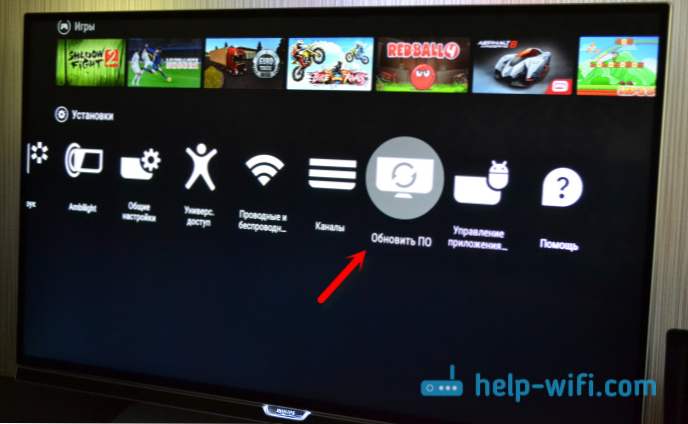
Ďalej vyberte položku "Hľadať aktualizácie".
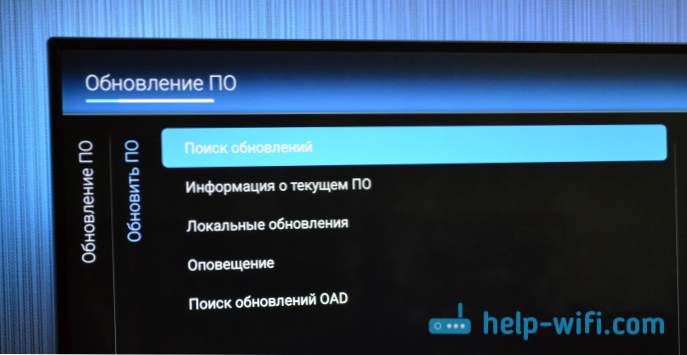
A ako zdroj vyberte "Internet".
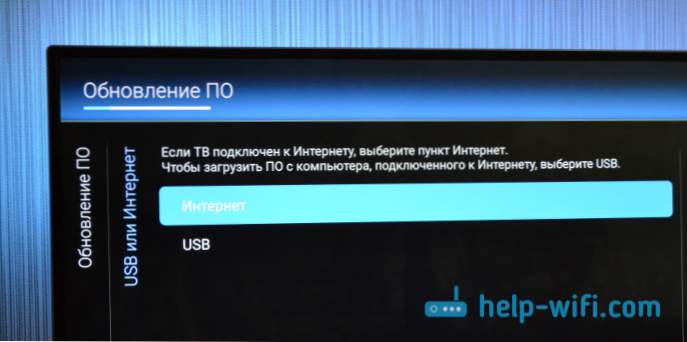
Televízor vykoná kontrolu a ak nájde novú aktualizáciu softvéru, ponúkne aktualizáciu. Kliknite na tlačidlo "Aktualizovať".
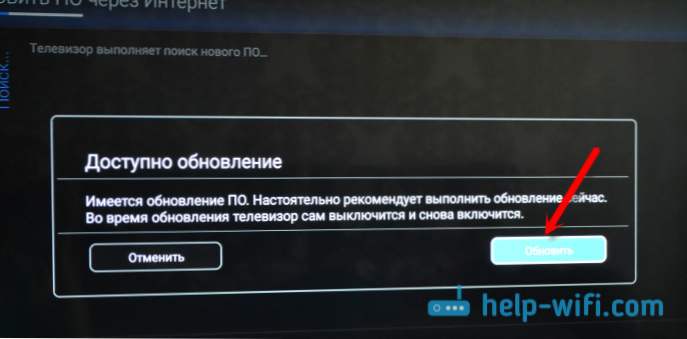
Potom prijať dohodu s používateľom a počkajte, kým televízor stiahne firmvér. To veľa váži, takže to všetko závisí od rýchlosti vášho pripojenia k internetu.

Predtým som sa s takýmto problémom nestretol. Jednoducho som sa rozhodol: vypnúť automatické vypnutie televízora v nastaveniach. Existuje taký bod "Časovač automatického vypnutia" nastavený na hodnotu 0.
Inštalácia aktualizácie systému na televízore Philips
Akonáhle sa stiahne aktualizácia, televízor ponúkne jeho inštaláciu. Kliknite na tlačidlo "Štart". Televízor sa reštartuje a začne sa inštalácia aktualizácie systému. Čakáme.

Potom sa televízor opäť spustí a začne sa aktualizácia Android (optimalizácia aplikácií). Čakáme na ukončenie tohto procesu.

Potom môžete použiť televízor.
Po aktualizácii
Okamžite ma chytil, Android TV sotva začal. A potom sa vo všeobecnosti objavila modrá obrazovka, už som si myslela, že to bola modrá obrazovka smrti 🙂
Ale keď som vypol elektrickú energiu televízora a zapol som ju, bol som naozaj rád. Na začiatku článku som napísal, že aktualizácie neposkytujú nič. Takže keď som to napísal, táto aktualizácia bola stiahnutá iba. Po inštalácii funguje všetko oveľa rýchlejšie. To je naozaj viditeľné. Najmä navigácia cez samotnú ponuku Android TV. A na trhu Play sa stalo aj príjemné zobraziť aplikácie.
Najdôležitejšie je, že televízor primerane a rýchlo reaguje na stlačenie tlačidiel na diaľkovom ovládači. A potom pred aktualizáciou sa vyskytli vážne problémy. Neviem, možno bude všetko tak, ako to bolo, ale už som začal meniť svoj názor na televízory Philips a samotný systém Android TV.
A ešte jedna jasná správa, bezdrôtová myš získala! Predtým to nefungovalo. Kurzor je veľmi jasný. Prehliadanie webových stránok je potešením prechádzať. Ale v samotnej ponuke Android TV nie je možné spúšťať programy. Jednoducho nie sú vybrané kurzorom. Ale tlačidlá "dopredu" a "späť" fungujú. A napríklad v aplikácii YouTube funguje myš dobre. Aj keď je to potrebné len pre prehliadač.
Aktualizujte priateľov!












